日常辦公,誰都逃不過被堆砌的文件包圍的宿命,而文件管理,特別是對於HR來說,七效率直接影響工作進程。 當面對數百個未命名的照片、版本迭代的文檔或跨時間的項目文件時,傳統的手動重命名方式不僅耗時,還容易因名稱相似導致誤用。 批量給文件添加日期前綴的解決方案,就此應運而生,它通過在文件名前統一添加指定日期,構建清晰的時間軸,使文件檢索效率提升數倍。
本文我將為大家深入探討三大需要修改文件前綴的核心場景和必要性,以及為大家提供幾款可行簡便的操作辦法。 從功能、操作步驟、優缺點等方面為大家一一介紹說明,無論你是技術小白還是資深文件管理用戶,都能從中找到最適合自己的解決方案,讓文件管理從「混亂」走向「有序」,如果你正在為了整理大量的文件名稱而苦惱,希望我這篇文章可以幫助到你。
為什麼需要把文件名的開頭批量添加上時間日期?
- 項目文檔管理,時間軸追溯的需求。 比如同一類文檔可能存在多個版本,為了剛好的區分,通過添加日期前綴可直觀定位文檔生成時間,尤其在審計或復盤時,能快速篩選特定周期內的文件。
- 照片與視頻文件的歸檔。 我們拍攝的照片/視頻常以「IMG_001」「MOV_002」等默認名稱存儲,導致查找時需逐個預覽。 批量添加拍攝日期前綴可大大節省查找時間。
- 在團隊協作中,同一文檔可能被多人多次修改,若添加日期前綴,可明確最終版本生成時間,避免因名稱相似導致的版本混淆。
批量把文件名稱的最前面添加上日期的效果預覽
處理前:
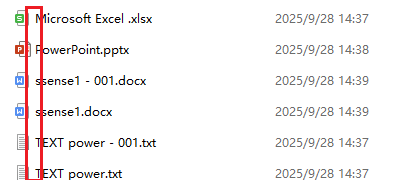
處理後:
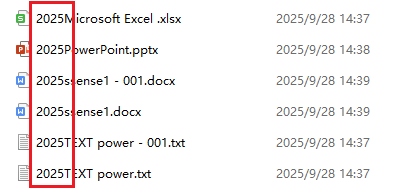
方法一:使用核爍文檔批量處理工具為文件名稱添加前綴
推薦指數:★★★★★
優點:
- 所有操作均在本地完成,無需上傳到網端,避免敏感信息泄露風險,符合隱私合規需求。
- 功能全面,支持多格式,可處理Word、Excel、PPT、PDF、文本、圖片等文件格式,甚至可以處理文件夾名稱。
- 支持同時處理數十甚至上萬個文件,節省人工操作時間,非常高效。
- 操作簡便,界面直觀方便查找功能,操作流程清晰,新手可快速上手。
- 實時預覽效果,修改規則後立即顯示效果,避免誤操作。
缺點:
- 僅支持windows電腦系統,平板電腦或者手機都無法下載安裝。
- 需要安裝才可以使用,占用空間存儲。
操作步驟:
1、安裝好軟件之後,打開【核爍文檔批量處理工具】,選擇【文件名稱】--【在文件名中插入文本】。
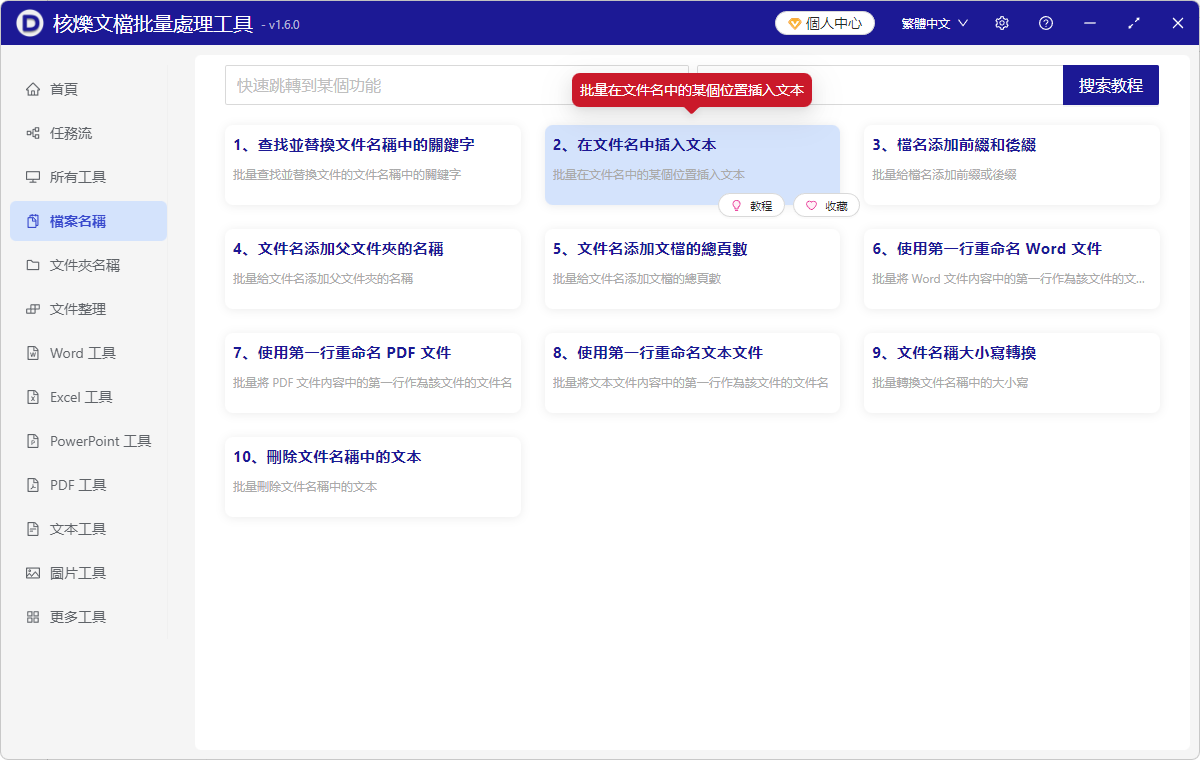
2、添加需要修改文件名稱的文件,任何格式類型都可以同時添加。 【添加文件】--自主添加需要添加文本前綴的文件;【從文件夾中導入文件】--導入選中文件夾中所有的文件;你也可以一鍵拖拽文件進來。
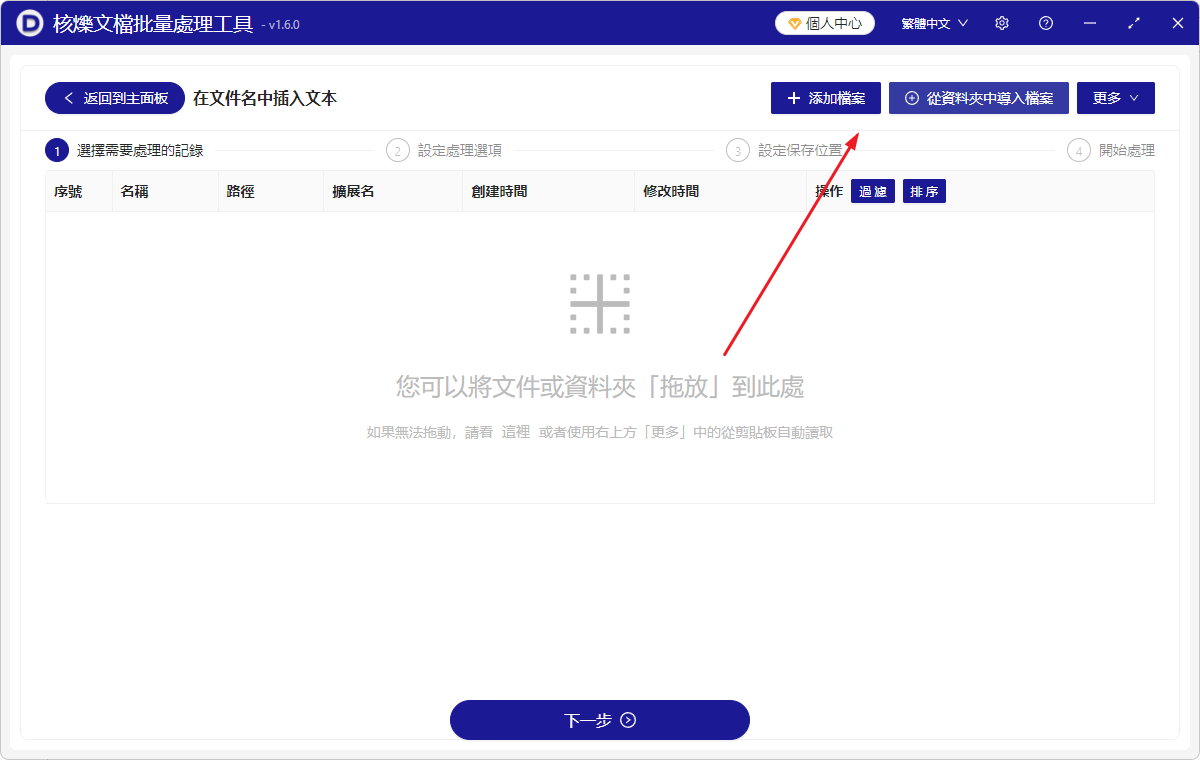
3、【位置】處輸入 0 ,表示插入至開頭。 假如有別的需求可以查看下方幫助說明,具體為:
【0】表示在文件名開頭添加文本。
【1】表示在第一個字母、漢字、數字或符號的右側添加文本。
【2】表達第二個,以此類推。
【2:5】表示在第 2、3、4、5 個字符右側都添加文本。
【3,9】表示在第 3 個和第 9 個字符右側插入文本。
【-1,-2】分別最後 1 個字符和倒數第 2 個字符的右側插入文本。
在需要插入的文本選框中,自行輸入或粘貼需要作為前綴的文本,比如【2025】。
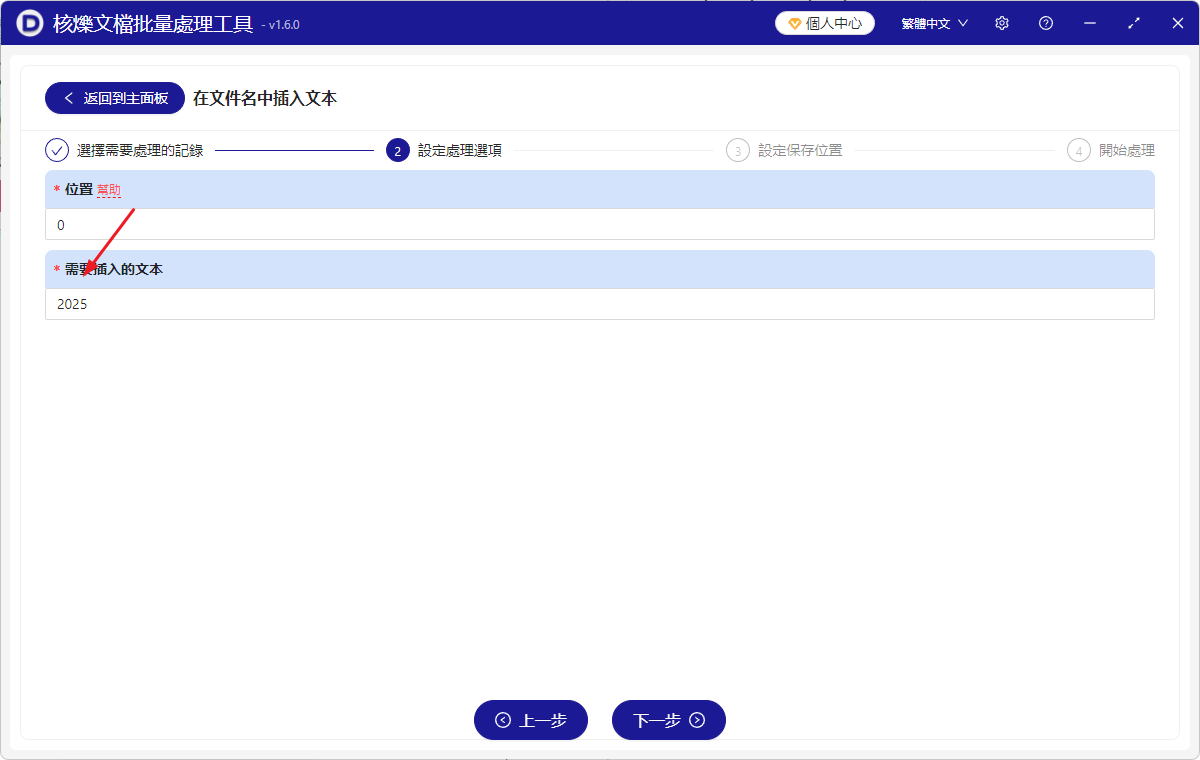
4、等待幾秒,處理完成後,點擊保存位置,即可查看添加完成的文件。
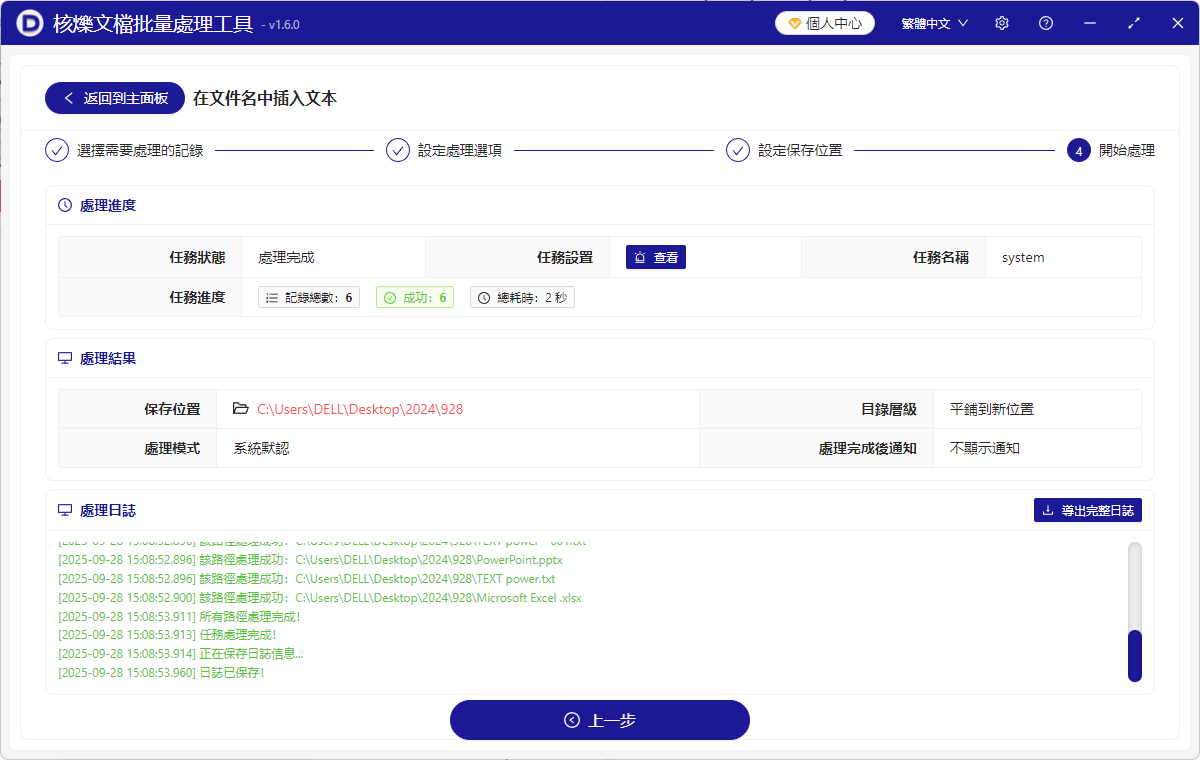
方法二:使用WebRename網頁在線工具批量修改文件名稱
推薦指數:★★★☆☆
優點:
- 純網頁操作,無需下載,不用擔心占內存,也支持直接拖放文件至網頁區域。
- 多規則組合,即可同時應用替換、序號、正則表達式等7種規則。
- 是專業的文件名修改工具,支持多語言處理。
缺點:
- 文件數量限制,即免費版單次最多處理幾十個文件,更多的文件需要付費。
- 界面複雜,規則設置選項較多,新手易混淆。
操作步驟:
1、首先打開網址網頁,添加需要修改名稱的文件;
2、然後選擇「插入」模式,輸入日期前綴,如「2025」;
3、然後預覽效果,確認後點擊「執行」就行了,最後下載處理後的文件保存即可。
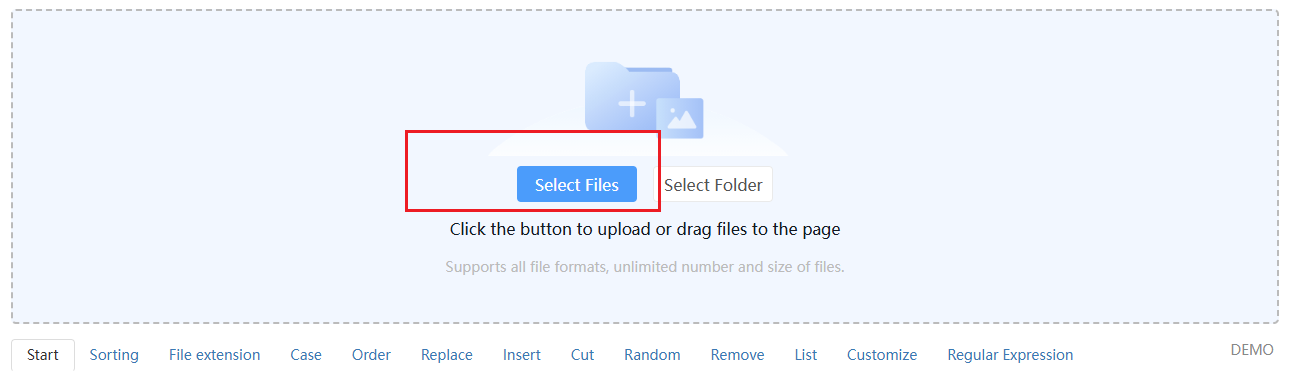
方法三:使用ReNamer在線版處理多個文件名稱
推薦指數:★★★☆☆
優點:
- 在線工具不用安裝,不占用電腦內存。
- 正則表達式支持,適合技術用戶處理複雜規則。
缺點:
- 無預覽功能,修改後無法實時查看效果。
- 操作復雜,正則表達式規則需編程基礎,小白恐怕不會操作,學習成本高。
- 沒有免費版,需要購買,不購買則需要安裝第三方軟件,但是也需要付費,成本高。
操作步驟:
1、訪問網站,注意要找到正確的網址,然後查找替換,添加文件,選擇「插入字符串」;
2、輸入日期前綴,選擇插入位置,點擊「應用規則」,下載結果即可。
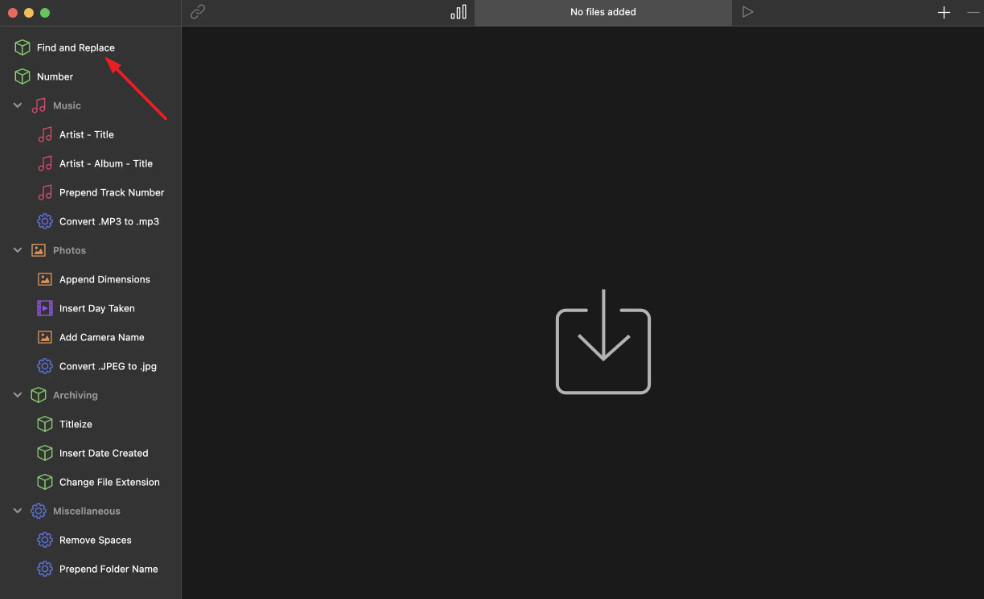
方法四:使用WisFile智能重命名工具添加文件名前綴
推薦指數:★★★☆☆
優點:
- AI內容智能識別,自動解析文件內容,提取關鍵詞,精準命名。
- 批量處理,支持數百個文件同時處理,效率非常之高。
- 隱私安全,本地處理,文件數據不上傳雲端。
缺點:
- 對文件類型有要求,僅支持pdf或者word、圖片等文件名稱的修改,格式兼容性差,其他文件類型用不了。
- 學習成本高,AI規則設置需一定技術基礎,不適合機器小白。
操作步驟:
1、打開網站之後添加需重命名的docx、pdf等格式文件,啟用AI識別。
2、然後點擊rename,自動完成重命名及分類歸檔。
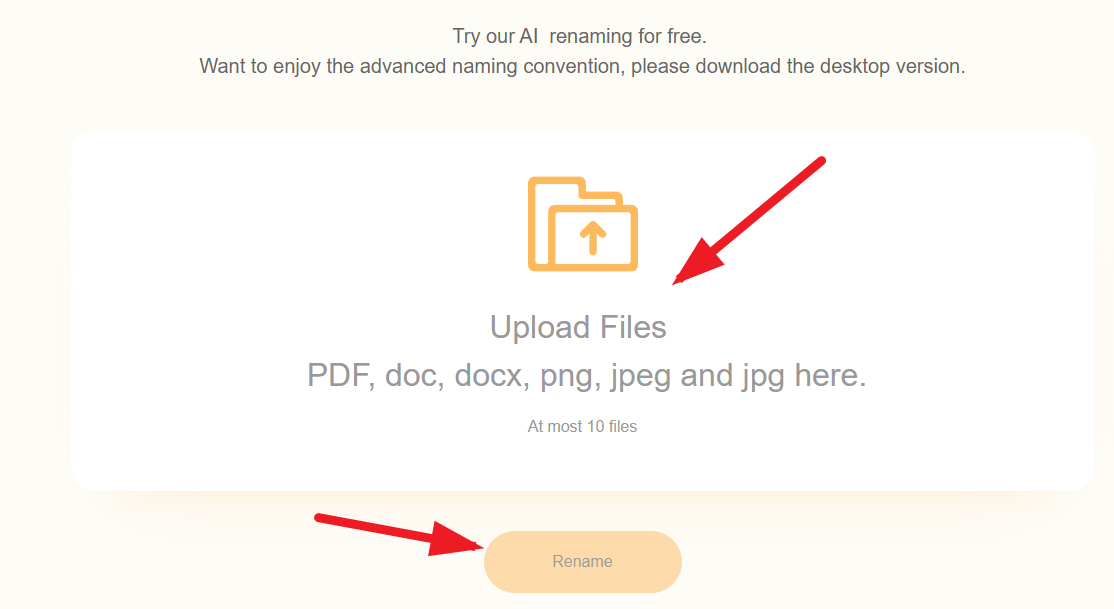
方法五:使用傳統辦法在文件名上直接進行修改跟添加
推薦指數:★★★☆☆
優點:
- 無需安裝任何軟件,電腦系統自帶功能,兼容所有Windows版本。
- 不需要學習,不用付費,任何人都可以用,也都會用。
- 操作簡單,適合快速處理少量文件夾。
缺點:
- 僅支持基礎替換、添加功能,無法處理複雜規則。
- 無法批量同時操作,需要手動逐個完成。
- 效率低,操作繁瑣,容易造成錯誤跟疲勞感。
- 非常不適合文件超過10個以上的作業。
操作步驟:
1、打開文件資源管理器,定位到目標文件。
2、選中需重命名的文件,右鍵點擊文件,選擇「重命名」或者直接修改。

總結
批量添加日期前綴是提升文件管理效率的關鍵策略,它通過時間軸的構建,解決了傳統命名方式導致的檢索困難、版本混淆等問題。 第一種核爍文檔批量處理工具,不但功能全面還非常適合小白操作,且處理速度快,還能保證文件的私密隱私,支持大量文件的使用,對於個人或者企業來說都是一種不錯的選擇哦~
未來,文件管理工具將進一步智能化,例如自動識別文件內容並生成語義化名稱。 但在當前階段,批量添加日期前綴仍是性價比最高的解決方案。 通過合理使用這些工具,我們不僅能節省大量時間,還能為團隊協作、項目復盤提供更可靠的數據支持,真正實現「讓文件管理服務於效率提升」的目標,大家可以按需所取,希望可以幫助到你哦。